В этом уроке мы рассмотрим, как разукрасить черно-белую картинку в программе Photoshop.
Открываем черно-белую картинку, над которой будем работать. Создаем новый слой Layer/ New/ Layer (Ctrl+Shift+N) и называем его «желтый».
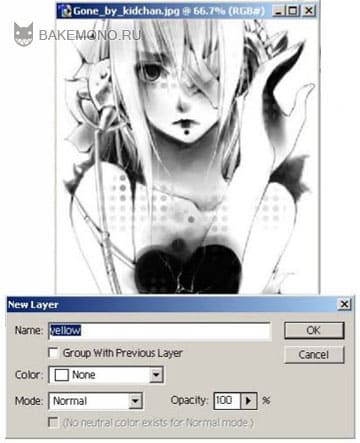
В палитре цветов выставляем два желтых цвета как на скрине. Затем включаем инструмент кисть (B) и в палитре стандартных кистей выбираем кисть под названием «Rough Round Bristle»
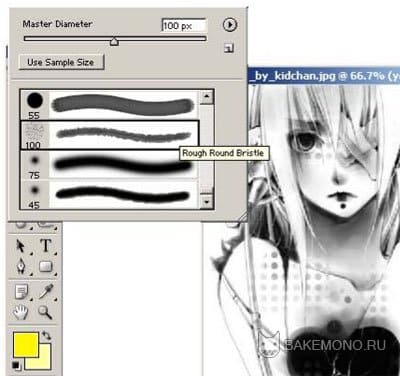
Теперь на слое «желтый» разукрашиваем волосы темно желтым цветом, а тело светло желтым. Разрисовывая, не бойтесь выходить за границы.

В панели слоев, выставляем параметр «Multiply».
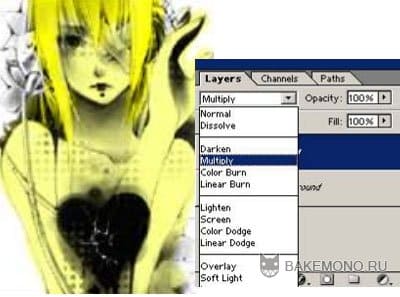
Создаем новый слой «красный» и заливаем его красным цветом с помощью инструмента заливка (G).
В панели слоев, выставляем параметр «Soft Light».
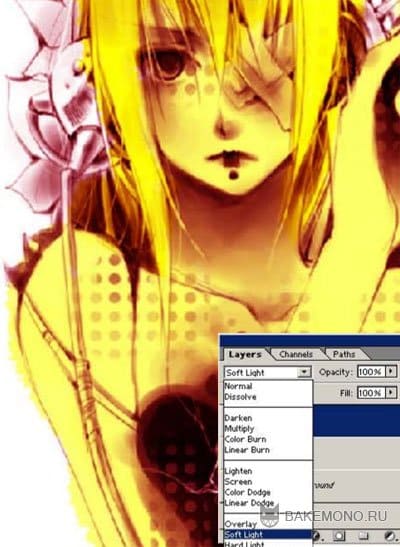
Создаем новый слой «зеленый» и разукрашиваем листья и глаз.
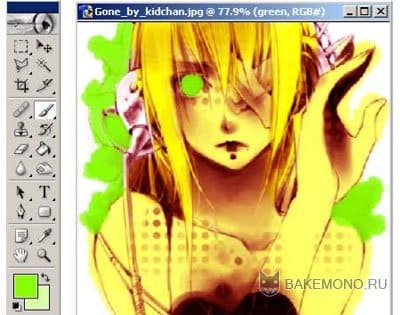
В панели слоев, выставляем параметр «Hue».
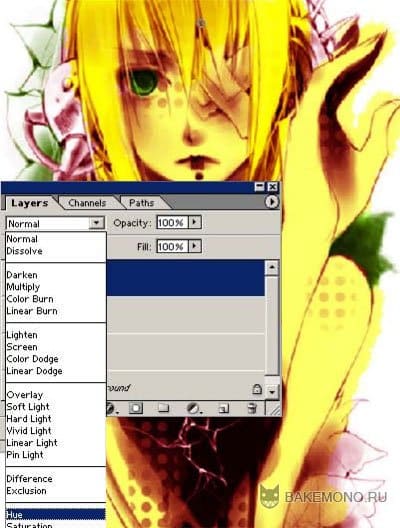
Создаем новый слой «синий» и разукрашиваем детали.
В панели слоев, выставляем параметр «Lighten».
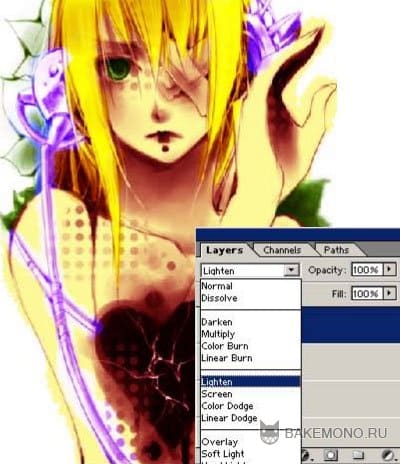
Создаем дубликат слоя с черно-белой картинкой (Ctrl+J).
И перемещаем его на самый верхний уровень.
В панели слоев, выставляем параметр «Luminosity».
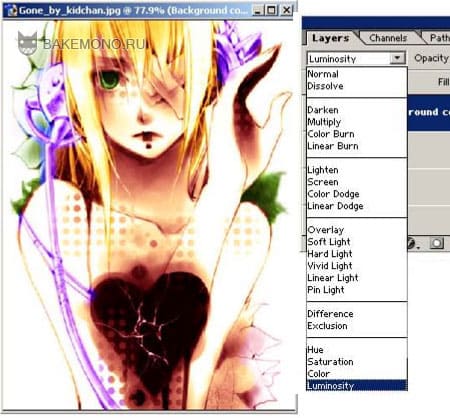
Оставаясь на том же слое (дубликат черно-белой картинки) выберем инструмент Polygonal Lasso (L). Затем выделим по контуру повязку на глазе.
Копируем выделенную повязку (Ctrl+C), создаем новый слой и вставляем скопированный элемент (Ctrl+V) на созданный слой.
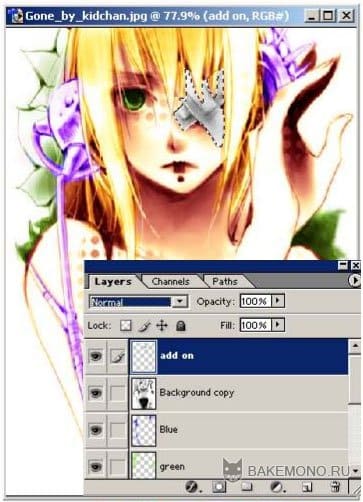
В панели слоев, выставляем параметр «Darken».
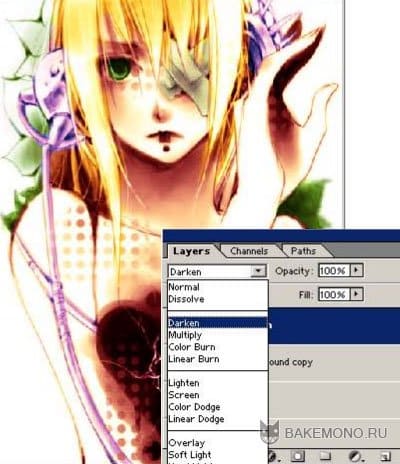

Автор урока: Kokure


